Gestión de tareas
Para gestionar tareas, la cuenta o plan de facturación del usuario debe tener conectado el servicio Tareas. Asimismo, el usuario debe contar con el derecho de acceso al recurso Crear, modificar y eliminar tareas. Se pueden necesitar derechos de acceso adicionales a la unidad en función del tipo de la tarea (vea las páginas con descripción de cada tarea para más detalles).
Para empezar a usar tareas, pase a la pestaña del mismo nombre. Si no hay esta pestaña, escoja el elemento Tareas en la ventana de configuración del menú.
La lista de trabajo contiene todas las tareas disponibles. Encima de la lista, se encuentra el botón para crear tareas, un filtro que permite mostrar solo tareas que pertenecen a un recurso determinado y la barra de búsqueda.
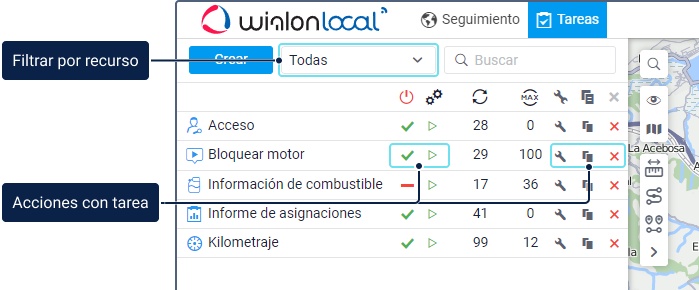
Información sobre tareas
A la izquierda de la tarea, se muestra el icono que significa su tipo. Otros iconos representan la siguiente información:
| Icono | Descripción |
|---|---|
| Tarea activada. | |
| Tarea desactivada. | |
| Cantidad de ejecuciones. | |
| Cantidad de ejecuciones permitida indicada en los ajustes de la tarea. |
La descripción emergente de la tarea puede contener la siguiente información:
- tipo de tarea;
- parámetros relacionados con los ajustes establecidos por el usuario;
- horario de ejecución de la tarea;
- fecha y hora de última ejecución;
- recurso en que se guarda la tarea;
- descripción si hay una.
Acciones con tareas
Desde la lista de trabajo, puede realizar las siguientes acciones con tareas:
| Icono | Descripción |
|---|---|
Desactivar la tarea (después de desactivar, cambia por ). | |
Activar la tarea (después de activar, cambia por ). | |
Iniciar una ejecución de prueba de la tarea. En este modo, la tarea se ejecuta solo una vez durante un minuto sin importar el horario indicado. Mientras la tarea está ejecutándose, el icono se hace inactivo. La información sobre la ejecución de prueba se muestra en el historial y en el informe de usuario en la tabla Historial. | |
/ | Ver o modificar ajustes de la tarea dependiendo de los derechos de acceso que tiene usted: solo el derecho Ver tareas o este derecho junto con el derecho Ver, modificar y eliminar tareas respectivamente. Los ajustes disponibles dependen del tipo de la tarea, vea su descripción detallada en las páginas correspondientes. |
| Copiar tarea, es decir, crear una tarea nueva empleando la seleccionada como una plantilla para ella. Al apretar el icono, se abre la ventana de creación de гтф tarea en el que están establecidas las mismas configuraciones que en la tarea original. | |
| Eliminar la tarea. |